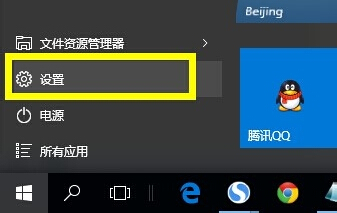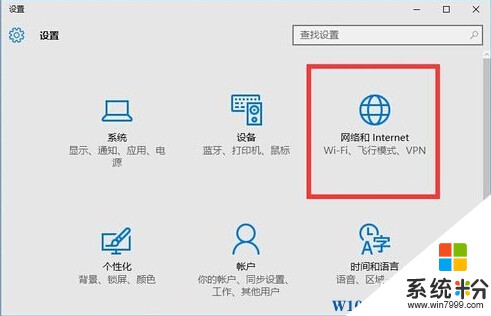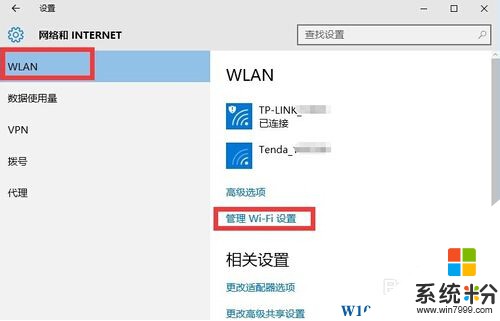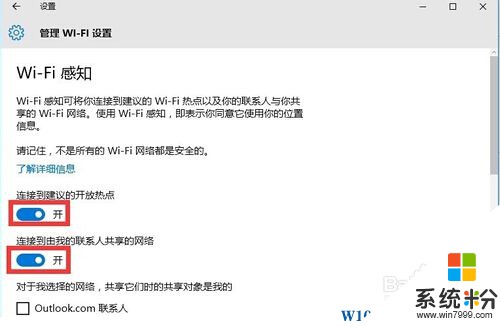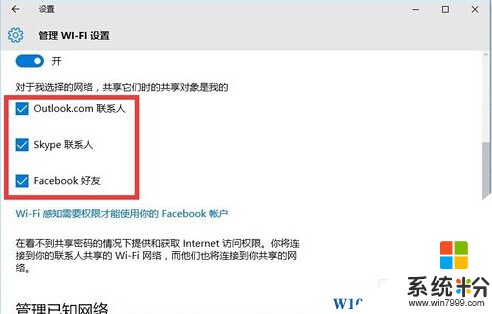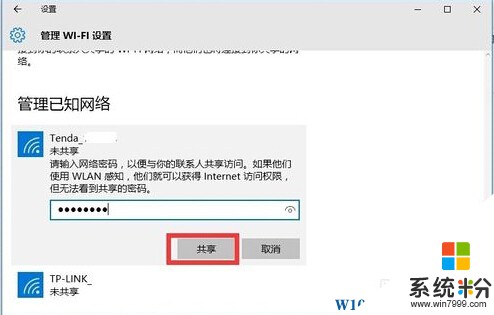Win10係統如何設置無線共享?Win10共享Wifi無線網絡的方法
時間:2017-04-06 來源:互聯網 瀏覽量:
在Win10係統加入了WiFi感知功能,可以很方便的在有網絡,有無線網卡的情況下共享你的網絡給別人使用,這使得無法分享變得簡單,我們再也不用和Win7中那麼麻煩的設置了,也無需第三方軟件,可以拋棄你的隨身wifi了!下麵我們一起來看看Win10係統如何設置無線共享。
具體操作步驟:
1、單擊開始,然後點擊設置;
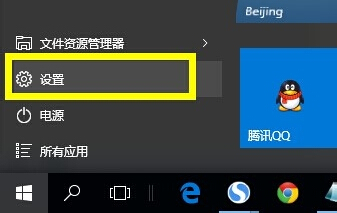
2、從打開的“係統設置”界麵中,找到“網絡和Internet”項點擊進入,此項是關於“WiFi”-“飛行模式”以及“VP-N”相關設置。
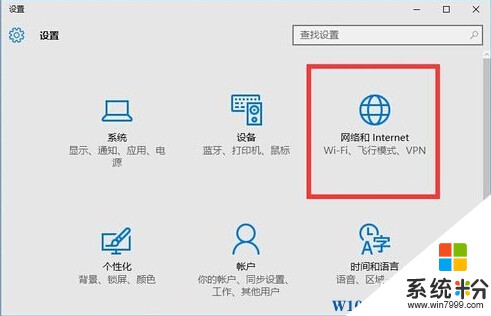
3、在“網絡和Internet”設置界麵中,切換到“WLAN”選項卡(該選項是管理無線網絡的,如果你沒有無線網卡則沒有這個選項),點擊右側的“管理WiFi設置”按鈕,如下圖:
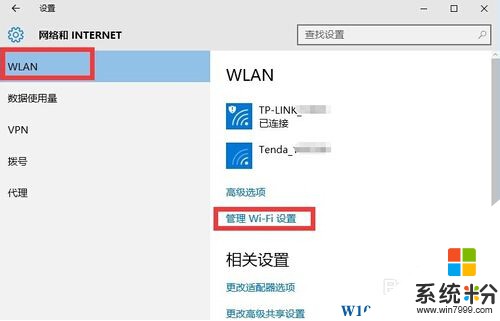
4、從打開的“WiFi感知”界麵中,開啟“連接到建議的開放熱點”和“連接到由我的聯係共享的網絡”兩個選項的開關。
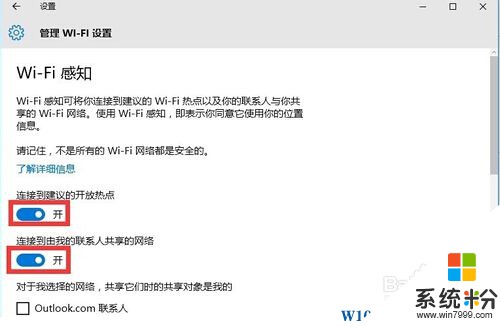
5、接下來需要設置“使用自己所共享的網絡”的對象,能夠無需輸入共享密碼即可連接到自己所共享的網絡的用戶包括“Facebook好友、Outlook.com聯係人以及Skype聯係人”,在此根據實際情況進行設置。
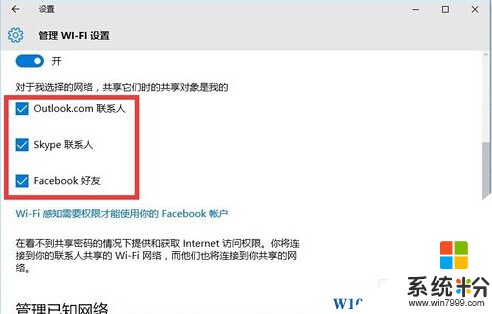
6、最後就進入共享WiFi設置界麵,選擇想要共享的Wifi網絡,點擊“共享”按鈕,然後輸入WiFi密碼,點擊“共享”按鈕即可共享對應的WiFi網絡。
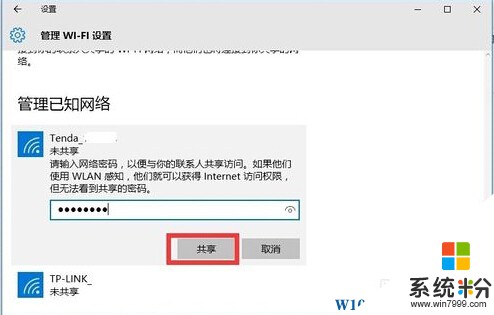
到這裏就設置完成了,大家可以拿起你的手機連接了!是不是很方便呢?